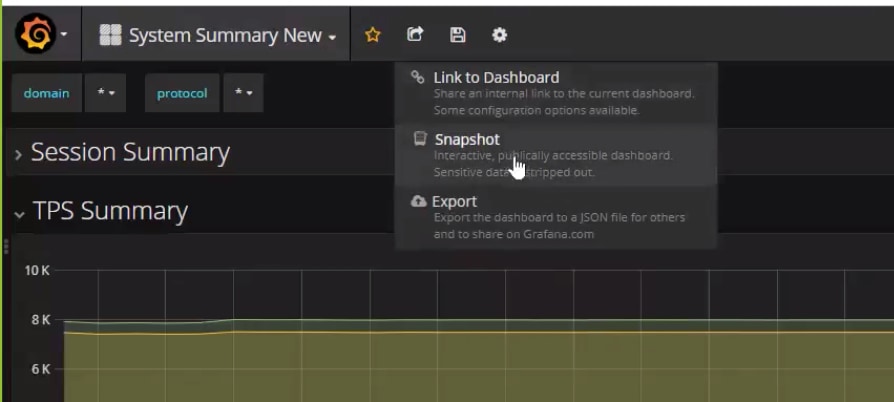Inleiding
Dit document beschrijft Grafana en hoe de controle bij Cisco Policy Suite (CPS) wordt uitgevoerd.
Wat is Grafana?
Grafana is Graphite Webapp. Graphite is een opensource-monitoring-tool voor het opslaan en bekijken van gegevens uit tijdreeksen.
Grafiek bestaat uit drie softwarecomponenten:
- koolstof
- luidspreker
- Grafiet Webapp (Grafana)
Hoe werkt de bewaking voor CPS?
- CPS systeem- en toepassingsstatistieken en belangrijke prestatie-indicatoren worden door het systeem verzameld en met behulp van een op browser gebaseerd grafisch meetinstrument voor controle weergegeven.
- De lijst met beschikbare statistieken in CPS wordt geconsolideerd in een Excel-spreadsheet.
- Deze spreadsheet is te vinden op de genoemde locatie op de clustermanager VM:
/var/qps/install/current/scripts/documents/QPS_statistics.xlsx
Hoe werkt gegevensverzameling?
- De toepassing schrijft gegevens over JMX-boten. JMX hier is Java Management Uitbreidingen.
- Verzamelde klanten lopen op alle CPS virtuele machine zoals beleidsserver, d.w.z. qns, beleidsregisseur, d.w.z. taakverdeler en sessionhouder. Het haalt de gegevens uit de JMX-bundels op met JMX plug-in (jmxplugin.conf), gegevens worden direct geschreven om te verzamelen in het geval van een sessie.
- Verzamelde klanten druk dan gegevens om het verzamelknooppunt op de pc01 te bekijken, wordt het configuratiebestand van de verzamelde daemon.conf verzameld.
- Het verzamelde hoofdknooppunt stuurt de verzamelde gegevens op hun beurt naar de grafietdatabase op de pc01.
- De grafietdatabase slaat systeemgerelateerde statistieken op, zoals CPU-gebruik, geheugengebruik en Ethernet-interfacestatistieken, evenals applicatieberichttellers zoals Gx, Gy en Sp.
- Carbon cache schrijft deze gegevens naar de Whisper-database, de database configuratie bestanden die hier worden gebruikt zijn storage-schemas.conf & reschrijf-rules.conf.
- Grafana trekt vervolgens deze gegevens van Whisper database configuratiebestand wsgi.conf & 25-grafiet.conf, omdat we de query uitvoeren in een transplantana GUI.
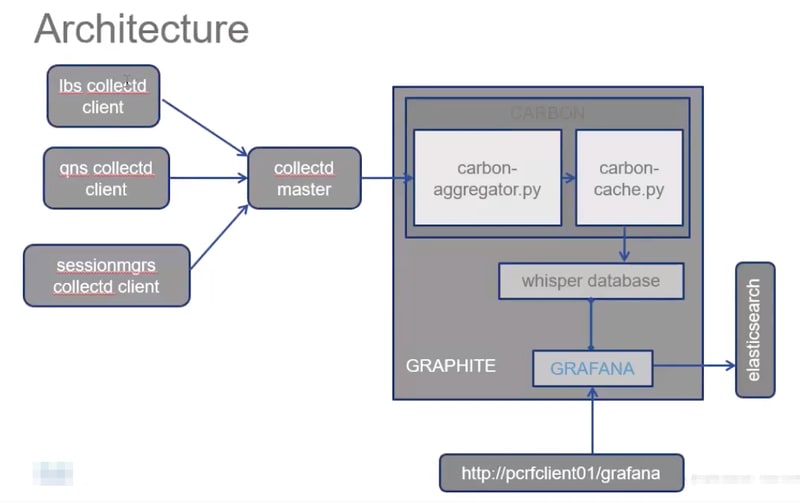
Gebruikers in Grafana
Gebruikers moeten geauthentiseerd zijn om toegang tot Grafana te krijgen. Er worden geen standaardgebruikers meegeleverd.
Opdracht om een gebruiker toe te voegen:
Uitvoeren vanaf Cluster Manager
/usr/bin/htpasswd-s/var/www/html/html/htpasswd <gebruikersnaam>
Opdracht om een gebruiker te verwijderen:
Uitvoeren vanaf Cluster Manager
/usr/bin/htpasswd -D/var/www/html/html/htpasswd <gebruikersnaam>
Na toevoeging of verwijdering van een Grafana-gebruiker :
- Kopieer het .htwd-bestand handmatig van pc-client01 VM naar de pc02 VM.
- Draai deze opdracht om de informatie tussen twee OAM (PCclient) VMs te synchroniseren
/var/qps/bin/support/grafana_sync.sh
URL’s om verbinding te maken met Grafana
Voor HA-instellingen gebruikt u een taakverdeling (LB) virtuele IP's voor aansluiting:
https://<lbvip01>:9443/grafana
Voor allen in één instelling kunt u de IP-beheersoftware gebruiken om verbinding te maken:
htttp://<ip>>:80/grafana
Opmerking: URL's zijn ook aanwezig in de uitvoer van script over.sh.
Een dashboard maken in Grafana
Stap 1. Meld u aan via Admin-gebruiker. Het dashboard kan worden gemaakt zoals in de afbeelding:
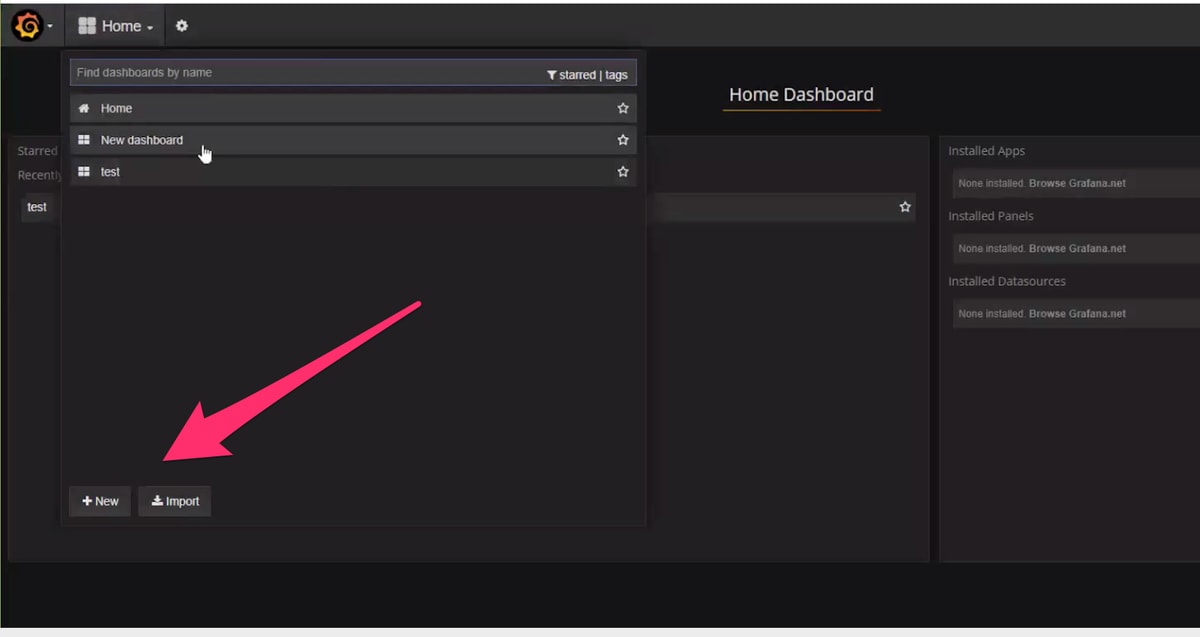
Stap 2. Selecteer een nieuw dashboard of importdashboard dat vanuit een andere omgeving geëxporteerd wordt.
Zo wijzigt u de instellingen op het dashboard in overeenstemming met de vereisten:
Stap 1. Navigeer naar Instellingen op de linkerbovenhoek van de pagina.
Stap 2. Onder Instellingen kunt u opties krijgen om metagegevens, koppelingen, tijdinstellingen enz. toe te voegen zoals in de afbeelding:
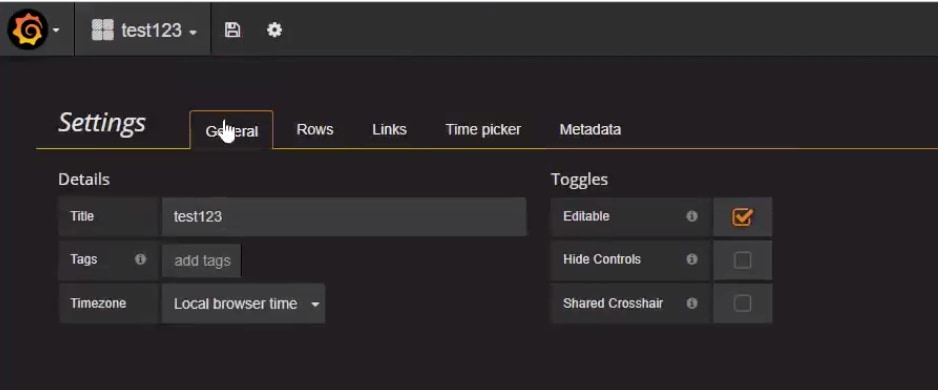
Zo schrijft u een query:
Stap 1. Selecteer 3 horizontale balken aan de linkerkant.
Stap 2. Navigeer Add Panel > Graph, zoals in de afbeelding.
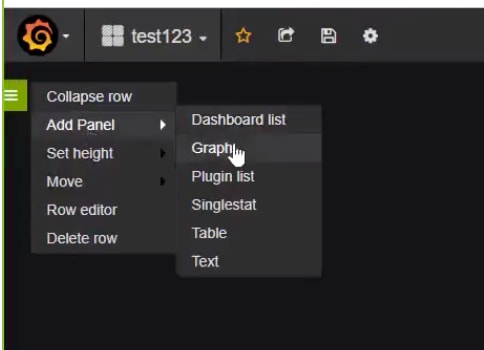
Stap 3. Klik op Selecteer metriek zoals in de afbeelding om een query toe te voegen.
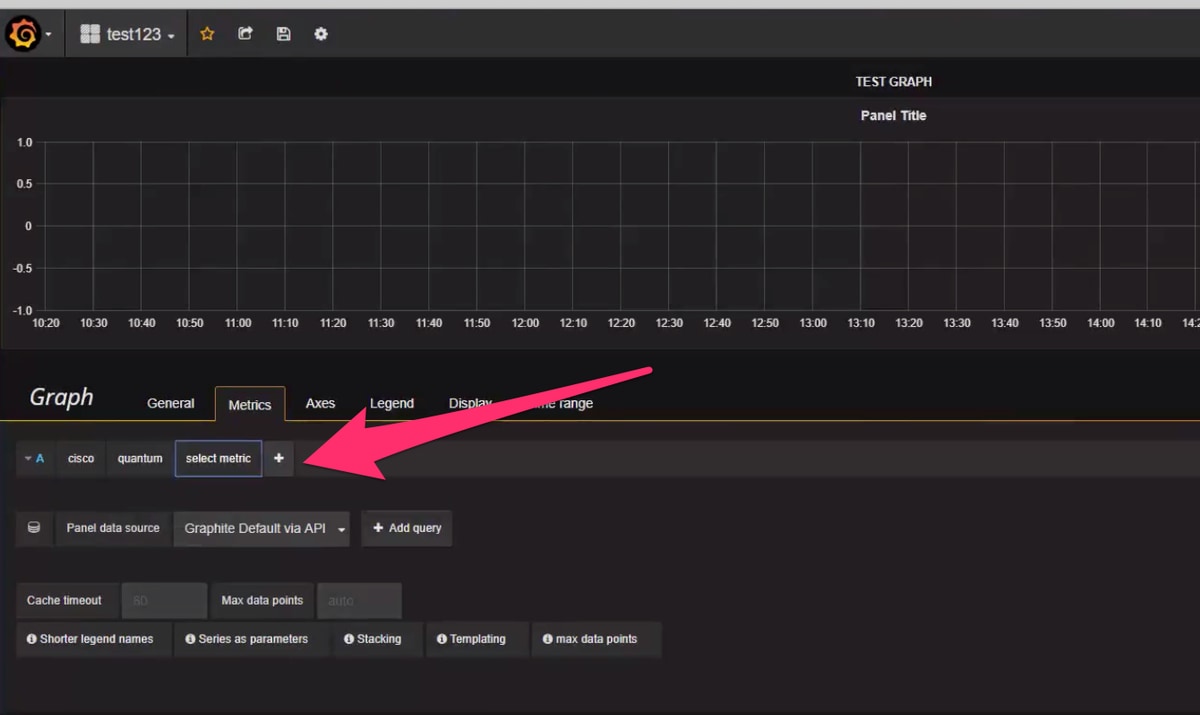
Voorbeeld:
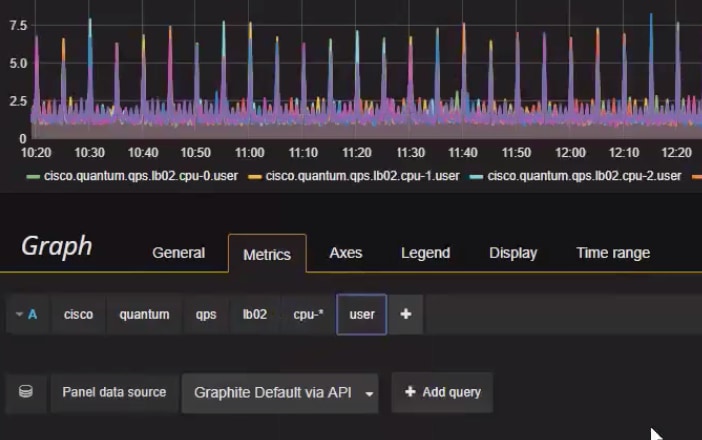
Zo exporteert u of snapshot:
Stap 1. Selecteer het uitvoerteken in de bovenste balk.
Stap 2. U kunt het dashboard naar JSON-bestand exporteren of een interne link naar het dashboard verkrijgen of de foto van het dashboard nemen zoals in de afbeelding.